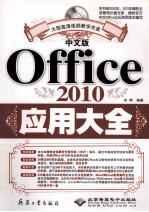
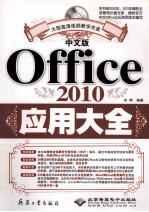
Office2010应用大全 中文版PDF格式文档图书下载
- 购买点数:16 点
- 作 者:宋翔编著
- 出 版 社:北京:兵器工业出版社
- 出版年份:2011
- ISBN:7894770817
- 标注页数:530 页
- PDF页数:546 页
Chapter 01 初识Office2010 2
1.1 Office 2010简介 2
1.1.1 Office 2010的组件构成 2
1.1.2 Office 2010新增功能 3
1.2 安装Office 2010 6
1.2.1 安装Office 2010的系统要求 6
1.2.2 开始安装Office 2010 7
1.2.3 添加或删除Office 2010组件 8
1.3 启动与退出应用程序 9
1.3.1 启动应用程序 9
1.3.2 退出应用程序 9
1.4 获取帮助 10
1.4.1 使用Office帮助系统 10
1.4.2 使用微软在线帮助 11
Chapter 02 在Office 2010中导航 14
2.1 Office 2010界面布局结构 14
2.2 使用快速访问工具栏 15
2.3 使用功能区 15
2.3.1 选项卡、组和命令 15
2.3.2 对话框启动器 17
2.3.3 【文件】按钮 17
2.4 状态栏 17
2.4.1 显示信息 18
2.4.2 执行操作 18
2.5 使用对话框 18
2.5.1 简单对话框与选项卡式对话框 19
2.5.2 使用带有【关闭】按钮的对话框 20
2.6 自定义用户操作界面 20
2.6.1 在功能区中新建选项卡 20
2.6.2 向快速访问工具栏中添加常用命令 23
2.6.3 设置界面颜色 24
2.6.4 隐藏屏幕提示 24
2.6.5 关闭实时预览 24
2.6.6 禁用浮动工具栏 24
2.6.7 将自定义方案共享给其他人 24
Chapter 03 掌握Office文档基本操作 24
3.1 文档的基本操作 26
3.1.1 了解Office 2010文件格式与兼容模式 26
3.1.2 升级到新的文件格式 27
3.1.3 新建文档 28
3.1.4 打开文档 28
3.1.5 保存文档 29
3.1.6 关闭文档 29
3.1.7 将文档转换为PDF格式 29
3.2 文档显示与切换 30
3.2.1 了解文档的不同视图 30
3.2.2 设置文档的显示比例 30
3.2.3 在多个文档之间切换 31
3.3 保护文档安全 31
3.3.1 受保护视图模式 31
3.3.2 清除文档中的隐私信息 33
3.3.3 将文档标记为最终状态 33
3.3.4 为文档设置密码 34
3.4 设置文档的使用方式 34
3.4.1 设置保存文档的默认格式 34
3.4.2 设置打开文档的默认文件夹 35
3.4.3 设置记录最近使用文档的数目 35
3.4.4 启用或禁用未保存文档的恢复功能 37
3.4.5 设置自动恢复文档的保存时间间隔 37
Chapter 04 输入与编辑文本 40
4.1 在文档中输入文本 40
4.1.1 输入中文和英文内容 40
4.1.2 输入各类符号 41
4.1.3 输入数学公式 41
4.1.4 使用构建基块输入内容 42
4.1.5 输入虚拟内容 43
4.1.6 插入与改写模式 43
4.1.7 移动与复制文本 43
4.2 选择文本 44
4.2.1 选择连续的文本 44
4.2.2 选择不连续的文本 45
4.2.3 纵向选择文本 45
4.2.4 扩展选择文本 46
4.3 设置字体格式 46
4.3.1 了解字体类型 46
4.3.2 添加更多的字体 47
4.3.3 改变字体和大小 47
4.3.4 改变字体颜色 47
4.3.5 设置字体特殊效果 48
4.3.6 设置艺术字外观 48
4.3.7 利用格式刷复制字体格式 49
4.3.8 清除字体格式 49
4.3.9 控制字符间距 49
4.3.10 设置连字效果 49
4.3.11 设置文档的默认字体 50
4.4 设置段落格式 50
4.4.1 了解段落 50
4.4.2 不同换行方式对段落格式的影响 51
4.4.3 设置行距和段间距 51
4.4.4 设置段落缩进 52
4.4.5 设置段落对齐方式 52
4.4.6 设置段落分页方式 53
4.4.7 设置段落边框和底纹 53
4.4.8 设置制表位 55
4.5 使用自动编号功能 56
4.5.1 设置单级编号 56
4.5.2 设置多级编号 56
4.5.3 修改起始编号 58
4.5.4 设置并列内容的项目符号 58
4.6 使用查找和替换功能 59
4.6.1 查找和替换文字 59
4.6.2 按照大小写查找和替换英文单词 59
4.6.3 查找和替换特殊符号 60
4.6.4 查找和替换文本格式 60
4.6.5 使用通配符查找和替换复杂内容 61
Chapter 05 使用表格 64
5.1 表格的基本操作 64
5.1.1 创建表格 64
5.1.2 在表格中添加内容 65
5.1.3 在多页表格中自动输入标题行内容 65
5.1.4 表格与文本之间的转换 66
5.2 调整表格结构 66
5.2.1 选择表格元素 66
5.2.2 添加或删除表格元素 67
5.2.3 合并和拆分单元格 68
5.2.4 设置表格尺寸 68
5.3 设置表格外观 69
5.3.1 设置表格样式 69
5.3.2 设置表格的边框和底纹 70
5.4 在表格中排版 71
5.4.1 在表格中定位文字 71
5.4.2 在表格中定位图片 72
5.4.3 在文档中定位表格 72
5.4.4 使用表格实现分栏效果 73
5.4.5 对表格内容排序 73
5.5 在表格内进行计算 74
5.5.1 了解表格中的单元格引用方式 75
5.5.2 在表格中输入公式 75
5.5.3 在表格外计算表格内的数据 76
Chapter 06 使用图形对象 78
6.1 使用图片 78
6.1.1 插入图片 78
6.1.2 设置图片大小 78
6.1.3 通过剪裁保留图片的有用区域 79
6.1.4 设置图片在文档中的版式 80
6.1.5 设置插入图片时的默认版式 81
6.1.6 删除图片背景 82
6.1.7 为图片设置艺术效果 82
6.2 使用形状、文本框和艺术字 83
6.2.1 绘制形状 83
6.2.2 改变形状 83
6.2.3 设置形状外观 83
6.2.4 快速对齐多个形状 84
6.2.5 将多个形状组合为一个整体 84
6.2.6 图片与图形的操作对比 84
6.2.7 在形状中添加文字 85
6.2.8 设置文本框随文字自动缩放 85
6.2.9 链接多个文本框 86
6.2.10 插入艺术字 86
6.2.11 使用绘图画布组织多个图形对象 87
6.3 使用SmartArt图示 88
6.3.1 创建SmartArt图示 88
6.3.2 调整SmartArt图示的结构 88
6.3.3 在SmartArt图示中添加内容 89
6.3.4 设置SmartArt图示的外观 90
6.3.5 将图片转换为SmartArt图示 90
Chapter 07 使用Word自动化排版 92
7.1 使用样式 92
7.1.1 将现有格式创建为样式 92
7.1.2 重新创建新样式 93
7.1.3 重命名Word内置样式 95
7.1.4 为样式设置快捷键 95
7.1.5 使用样式 96
7.1.6 通过样式快速选择文本 96
7.1.7 根据文本格式自动更新样式 96
7.1.8 指定在【样式】窗格中显示的样式 97
7.2 使用模板 97
7.2.1 模板的类型和存储位置 97
7.2.2 确定当前文档使用的模板 97
7.2.3 创建模板 98
7.2.4 使用模板创建新文档 98
7.2.5 修改模板 98
7.2.6 为模板分类 99
7.2.7 在多个模板间共享样式 100
7.3 创建题注 101
7.4 在文档中定位 102
7.4.1 使用交叉引用 102
7.4.2 创建书签 104
7.4.3 设置超链接 104
7.5 创建目录 105
7.5.1 创建标题目录 105
7.5.2 创建图表目录 106
7.5.3 为一个文档创建两个目录 107
7.5.4 更新目录 107
7.6 创建索引 107
7.6.1 通过手工标记索引项创建索引 107
7.6.2 创建多级索引 108
7.6.3 自动创建索引 108
7.7 使用主控文档完成大型排版任务 109
7.7.1 主控文档的优势和缺陷 109
7.7.2 将多个单文档合并为一个总文档 109
7.7.3 将一个大型文档拆分为多个单文档 111
7.7.4 在独立的窗口中编辑子文档 111
7.7.5 切断主控文档与子文档间的链接关系 112
7.8 对文档内容进行批注和修订 112
7.8.1 对内容进行批注 112
7.8.2 浏览文档中的批注 113
7.8.3 删除批注 113
7.8.4 修订文档内容 113
7.8.5 接受或拒绝修订 114
7.8.6 设置批注和修订的外观 114
Chapter 08 域与邮件合并 116
8.1 使用域 116
8.1.1 域的结构 116
8.1.2 插入域 116
8.1.3 修改域 117
8.1.4 更新域 117
8.1.5 锁定域 118
8.1.6 查找域 118
8.1.7 删除域 118
8.1.8 突显文档中的域 118
8.2 域在排版中的应用 119
8.2.1 设置双栏页码 119
8.2.2 将章节标题自动提取到页眉中 119
8.2.3 创建包含任意指定内容的目录 120
8.2.4 创建文档某个范围内的目录 121
8.2.5 自动提取多个文档中的目录 122
8.3 使用邮件合并批量制作文档 123
8.3.1 制作数据源和主文档 123
8.3.2 建立主文档与数据源的连接 124
8.3.3 对数据进行筛选 124
8.3.4 完成邮件合并 125
Chapter 09 页面设置与打印 128
9.1 设置页面版式 128
9.1.1 设置页面尺寸和方向 128
9.1.2 设置页面背景和边框 129
9.1.3 设置分页 130
9.1.4 设置分节 130
9.1.5 设置分栏 130
9.2 设置页眉和页脚 131
9.2.1 设置页眉和页脚的大小 132
9.2.2 向页眉和页脚中添加内容 132
9.2.3 创建首页不同的页眉和页脚 133
9.2.4 创建奇、偶页不同的页眉和页脚 133
9.2.5 创建前n页不要页眉页脚,而从n+1页开始保留页眉页脚 133
9.2.6 创建每一页都不同的页眉和页脚 134
9.2.7 为文档添加页码 134
9.3 打印文档 135
Chapter 10 在工作表中输入与编辑数据 135
10.1 操作工作表 138
10.1.1 在工作簿中添加新的工作表 138
10.1.2 选择工作表 138
10.1.3 改变工作表的名称 139
10.1.4 隐藏工作表 139
10.1.5 移动和复制工作表 140
10.1.6 删除不需要的工作表 141
10.1.7 设置工作表的标签颜色 141
10.1.8 设置新建工作簿时自动包含的工作表数量 141
10.1.9 调整工作表的结构 142
10.2 选择单元格和区域 144
10.2.1 当前选中的单元格与活动单元格的区别 144
10.2.2 选择连续的单元格区域 144
10.2.3 选择不连续的单元格区域 145
10.2.4 选择整行和整列 145
10.2.5 选择包含数据的独立区域 145
10.2.6 选择包含特定数据类型的区域 145
10.2.7 选择多个工作表中的区域 146
10.3 输入文本和数值 146
10.3.1 一个单元格中可容纳的字符数量 146
10.3.2 输入文本和数值 147
10.3.3 数值型文本 147
10.4 输入日期和时间 148
10.4.1 两种日期系统 148
10.4.2 日期和时间序列号 149
10.4.3 输入日期和时间 149
10.5 编辑数据 149
10.5.1 修改单元格中的数据 150
10.5.2 使用查找和替换功能批量修改数据 150
10.5.3 转换数据的方向 152
10.6 批量数据输入技巧 152
10.6.1 批量输入相同数据 152
10.6.2 批量输入序列数据 153
10.6.3 批量输入任意序列数据 154
10.7 按指定规则输入数据 155
10.7.1 从下拉列表中选择输入数据 156
10.7.2 了解使用公式创建有效性规则的方式 157
10.7.3 禁止输入文本以外的内容 157
10.7.4 禁止输入重复值 158
10.7.5 创建二级下拉列表 158
Chapter 11 设置数据格式 160
11.1 设置数据的基本格式 160
11.1.1 设置字体格式 160
11.1.2 设置单元格对齐方式 160
11.1.3 设置数字格式 161
11.1.4 设置边框和底纹 161
11.1.5 设置单元格样式 162
11.2 自定义数字格式 164
11.2.1 自定义数字格式的组成部分 164
11.2.2 自定义数字格式代码 166
11.2.3 与其他工作簿共享自定义数字格式 166
11.2.4 删除自定义数字格式 166
11.3 设置条件格式 167
11.3.1 使用内置的条件格式 167
11.3.2 标记重复值 168
11.3.3 突显最大值 168
11.3.4 隐藏错误值 168
11.3.5 设置隔行底纹效果 169
Chapter 12 公式与函数基础 172
12.1 公式与函数的基本操作 172
12.1.1 了解公式与函数 172
12.1.2 公式中的运算符及其优先级 173
12.1.3 输入与编辑公式 173
12.1.4 移动与复制公式 175
12.1.5 在公式中使用函数 176
12.1.6 将公式转换为固定值 177
12.1.7 隐藏单元格中的公式 177
12.2 在公式中使用名称 178
12.2.1 创建名称 178
12.2.2 将名称粘贴到公式中 180
12.2.3 使用名称替换公式中的区域引用 180
12.2.4 使用常量名称 181
12.3 使用数组公式 181
12.3.1 了解数组 181
12.3.2 输入数组公式 182
12.3.3 编辑数组公式 183
12.3.4 创建数组常量 184
12.4 外部引用公式与合并计算 184
12.4.1 创建引用其他工作表中数据的公式 185
12.4.2 创建引用其他工作簿中数据的公式 185
12.4.3 合并计算多个工作表中的数据 186
12.5 处理公式中的错误 188
12.5.1 公式中的常见错误 188
12.5.2 排除公式错误 190
12.5.3 处理公式中的循环引用 191
Chapter 13 使用函数解决实际问题 194
13.1 求和与计数 194
13.1.1 计算符合条件的数据之和&. 194
13.1.2 计算累积和 194
13.1.3 计算前n个值之和 194
13.1.4 计算不同类型的单元格数量 195
13.1.5 计算不重复数据的数量 195
13.2 处理日期和时间 196
13.2.1 计算年龄 196
13.2.2 判断闰年 197
13.2.3 确定某月的最后一天 197
13.2.4 确定某个日期是一年中的第几天 198
13.2.5 计算两个时间的间隔 198
13.2.6 对超过24小时的时间进行求和 198
13.3 处理文本 199
13.3.1 提取文本中的第一个单词 199
13.3.2 提取身份证号码中的出生日期 199
13.3.3 转换身份证号码的位数 199
13.3.4 计算指定字符在文本中的数量 200
13.4 查找与提取数据 200
13.4.1 精确查找 200
13.4.2 从右向左查找 201
13.4.3 匹配大小写查找 201
13.4.4 确定区域中最大值的位置 201
13.4.5 返回指定列中的最后一个值 202
13.4.6 提取区域中的不重复值 202
13.5 处理财务数据 203
13.5.1 了解货币的时间价值 203
13.5.2 贷款计算 204
13.5.3 投资计算 205
13.5.4 折旧计算 207
Chapter 14 使用数据分析工具 210
14.1 对数据进行排序 210
14.1.1 了解排序规则 210
14.1.2 对某一列数据排序 210
14.1.3 同时对多列数据排序 211
14.1.4 自定义排序 212
14.2 对数据进行筛选 213
14.2.1 只在一列中筛选数据 213
14.2.2 同时从多列中筛选数据 214
14.2.3 根据自定义条件筛选数据 215
14.2.4 快速删除重复数据 216
14.3 对数据进行分类汇总 217
14.3.1 汇总单类数据 217
14.3.2 汇总多类数据 218
14.4 使用数据透视表 220
14.4.1 了解数据透视表的结构和术语 220
14.4.2 数据源设计原则 221
14.4.3 创建数据透视表 221
14.4.4 对数据透视表字段进行布局 222
14.4.5 刷新数据透视表 223
14.4.6 设置数据透视表的外观 224
14.4.7 对数据进行分组查看 225
1 4.4.8 使用切片器筛选数据 227
14.4.9 在数据透视表中进行计算 229
14.4.10 创建数据透视图 232
14.5 使用专业的分析工具 233
14.5.1 使用假设分析 233
14.5.2 使用方案管理器 234
14.5.3 使用单变量求解 235
14.5.4 使用规划求解 236
14.5.5 使用分析工具库 238
Chapter 15 使用图表让数据更直观 242
15.1 图表简介 242
15.1.1 了解图表类型 242
15.1.2 图表的组成结构 242
15.2 创建与编辑图表 243
15.2.1 创建图表 243
15.2.2 在嵌入式图表与图表工作表之间切换 244
15.2.3 更改图表类型 245
15.2.4 设置图表的布局和颜色 245
15.2.5 编辑图表中的数据系列 247
15.2.6 处理丢失的数据 248
15.3 导出图表 249
15.3.1 将图表保存为图表模板 249
15.3.2 将图表保存为图片 250
15.4 使用另类图表一单元格中的迷你图 251
15.4.1 更改迷你图类型 252
15.4.2 设置迷你图样式 253
15.4.3 删除迷你图 253
15.5 高级图表制作技巧 254
15.5.1 制作图片图表 254
15.5.2 制作包含多种类型的组合图表 254
15.5.3 制作对比条形图表 255
15.5.4 制作甘特图 256
15.5.5 制作动态缩放的图表 258
Chapter 16 打印工作表 262
16.1 设置工作表的页面格式 262
16.1.1 设置页面尺寸 262
16.1.2 设置页眉和页脚 263
16.1.3 为工作表添加背景 264
16.2 满足不同需求的打印 265
16.2.1 快速打印 265
16.2.2 缩放打印 265
16.2.3 分页打印 265
16.2.4 打印指定区域中的数据 267
16.2.5 打印工作表中的行、列标题 267
16.2.6 打印工作表中的图表 268
16.2.7 打印工作表中的网格线 269
16.2.8 避免打印某些单元格 269
Chapter 17 组建幻灯片内容 272
17.1 管理幻灯片 272
17.1.1 新建幻灯片 272
17.1.2 选择幻灯片 272
17.1.3 移动和复制幻灯片 273
17.1.4 更改幻灯片的版式 273
17.1.5 为幻灯片分节 274
17.1.6 重用幻灯片 276
17.1.7 删除幻灯片 276
17.2 在幻灯片中输入文本 277
17.2.1 了解占位符 277
17.2.2 占位符与文本框的区别 278
17.2.3 在占位符中输入文本 278
17.2.4 修改文本的级别 279
17.2.5 设置文本格式 280
17.2.6 利用替换功能批量修改内容 280
17.3 在幻灯片中添加表格和图表 281
17.3.1 插入表格 281
17.3.2 在表格中输入文字 282
17.3.3 设置表格外观 282
17.3.4 创建图表 283
17.4 在幻灯片中添加图形对象 285
17.4.1 插入图片 285
17.4.2 设置图片外观 287
17.4.3 创建图片相册 288
17.4.4 添加形状 289
17.4.5 添加艺术字 290
17.4.6 添加文本框 290
17.4.7 添加SmartArt图示 290
17.5 设置幻灯片背景 291
17.5.1 使用预置背景 292
17.5.2 设置渐变背景 292
17.5.3 使用图片作为背景 293
17.6 设置演示文稿主题 294
17 6.1 切换内置主题 294
17.6.2 修改内置主题 295
17.6.3 创建自定义主题 296
Chapter 18 添加动画与多媒体 300
18.1 了解幻灯片中的动画类型 300
18.2 设置幻灯片切换动画 300
18.2.1 使用预置的幻灯片切换动画 300
18.2.2 自定义幻灯片切换动画 301
18.2.3 为所有幻灯片设置相同的切换动画 302
18.3 设置幻灯片中对象的动画 303
18.3.1 为单个对象设置动画 303
18.3.2 为单个对象同时设置多个动画 304
18.3.3 设置动画细节 305
18.3.4 使用动画刷快速复制动画效果 307
18.3.5 删除对象上的动画 307
18.4 在幻灯片中添加音频和视频 307
18.4.1 插入声音 307
18.4.2 插入视频 308
18.4.3 插入动画 309
18.4.4 剪裁音频或视频 310
18.4.5 为音频或视频添加书签 310
18.4.6 在播放声音时不显示声音图标 311
18.4.7 让声音在放映演示文稿时始终播放 311
18.4.8 为视频设置标牌框架 312
18.4.9 让视频全屏播放 312
18.5 在幻灯片中插入外部动画 313
18.5.1 插入Gif动画 313
18.5.2 插入Flash动画 313
Chapter 19 利用交互功能增强用户体验 313
19.1 了解PowerPoint中的交互功能 316
19.2 为对象设置超链接 316
19.2.1 添加到演示文稿内部的超链接 316
19.2.2 添加到演示文稿外部的超链接 317
19.2.3 添加到网页的超链接 318
19.2.4 添加到电子邮箱的超链接 319
19.2.5 修改与删除已添加的超链接 319
19.3 为对象设置动作 319
19.3.1 设置单击鼠标时的动作 319
19.3.2 设置移动鼠标时的动作 320
19.3.3 将动作设置为运行某个应用程序 321
19.3.4 将动作设置为运行某个VBA程序 322
19.3.5 设置动作的声音和视觉效果 323
19.3.6 使用动作按钮 323
19.4 使用动画触发器实现交互功能 324
19.5 制作弹出式菜单 325
19.5.1 设计菜单栏 325
19.5.2 设计菜单页 326
19.5.3 设计弹出式效果 327
19.5.4 让菜单命令有效 328
Chapter 20 设计母版与版式 330
20.1 了解母版和版式 330
20.1.1 了解版式 330
20.1.2 了解母版 331
20.1.3 母版和版式的关系 331
20 1.4 进入母版视图 331
20.2 母版与版式的基本操作 332
20.2.1 添加母版和版式 332
20.2.2 重命名母版和版式 333
20.2.3 复制母版和版式 334
20.2.4 保留母版 334
20.2.5 删除母版和版式 336
20.3 设计母版和版式 336
20.3.1 设计母版幻灯片 337
20.3.2 设计版式幻灯片 339
20.4 创建演示文稿模板 341
Chapter 21 放映、打包与发布演示文稿 341
21.1 准备放映 344
21.1.1 为每张幻灯片设置自动播放时间 344
21.1.2 录制幻灯片的旁白 345
21.1.3 隐藏不想放映的幻灯片 345
21.1.4 设置自定义放映 346
21.2 开始放映 347
21.2.1 按正常顺序播放 347
21.2.2 跳跃式播放 347
21.2.3 在放映时为幻灯片添加注释 348
21.2.4 使用黑屏或白屏 349
21.2.5 在放映中运行其他程序 349
21.2.6 使用预定义好的放映方式 349
21.3 打包和发布演示文稿 350
21.3.1 将演示文稿打包 350
21.3.2 将演示文稿发布为可放映格式 351
21.3.3 将演示文稿发布为视频 351
21.3.4 将演示文稿发布为图片 353
21.4 合并演示文稿 354
Chapter 22 Access数据库基础 358
22.1 数据库术语 358
22.1.1 数据库 358
22.1.2 表 358
22.1.3 记录、字段和值 359
22.2 关系型数据库 359
22.2.1 为什么要创建多个表 359
22.2.2 多个表之间的关系 360
22.3 了解Access数据库对象 360
22.4 操作数据库及其对象 362
22.4.1 创建数据库 362
22.4.2 打开数据库对象 363
22.4.3 保存数据库对象 363
22.4.4 关闭数据库对象 364
22.4.5 插入数据库对象 364
22.4.6 复制数据库对象 364
22.4.7 重命名数据库对象 364
22.4.8 删除数据库对象 364
Chapter 23 创建Access表 366
23.1 创建表 366
23.1.1 表的整体设计流程 366
23.1.2 添加新表 366
23.1.3 数据表视图和表设计视图 366
23.2 设计表结构 367
23.2.1 添加新字段 367
23.2.2 指定字段的数据类型 368
23.2.3 重命名字段 368
23.2.4 更改字段的位置和大小 369
23.2.5 设置字段的数字格式 369
23.2.6 设置掩码 370
23.2.7 设置数据的有效性规则 371
23.2.8 删除字段 371
23.3 设置主键 372
23.4 设置索引 372
23.5 设置表关系 373
23.6 操作表中的数据 375
23.6.1 在数据表中导航 375
23.6.2 添加新记录 376
23.6.3 保存记录 376
23.6.4 修改数据 377
23.6.5 查找和替换数据 377
Chapter 24 使用查询、窗体和报表处理数据 377
24.1 使用查询提取数据 380
24.1.1 什么是查询 380
24.1.2 查询的类型 380
24.1.3 了解记录集 380
24.1.4 创建简单查询 381
24.1.5 创建多表查询 382
24.1.6 保存查询 383
24.2 使用窗体输入或显示数据 383
24.2.1 创建窗体 383
24 2.2 在窗体中添加控件 384
24.2.3 设置控件格式 386
24.2.4 更改控件类型 387
24.2.5 修改控件属性 387
24.2.6 删除控件 388
24.2.7 打印窗体 388
24.3 使用报表输出数据 389
24.3.1 了解报表的类型 389
24.3.2 报表和窗体的区别 389
24.3.3 创建报表 390
24.3.4 将窗体转换为报表 392
Chapter 25 使用Outlook收发与管理邮件 392
25.1 配置电子邮件账户 394
25.1.1 创建电子邮件账户 394
25.1.2 手动设置电子邮件账户 395
25.1.3 从旧的电子邮件账户升级到Outlook 2010 396
25.1.4 更改账户设置 397
25.1.5 使用Outlook配置文件 397
25.2 收发电子邮件 399
25.2.1 撰写和发送邮件 399
25.2.2 在邮件中发送附件 399
25.2.3 保存邮件草稿 400
25.2.4 接收和阅读邮件 400
25.2.5 回复和转发邮件 402
25.2.6 处理收到的附件 403
25.3 管理电子邮件 403
25.3.1 在邮件中使用签名 403
25.3.2 更改发送账户 404
25.3.3 设置邮件规则 405
25.3.4 过滤垃圾邮件 406
25.3.5 定义安全或阻止的发件人 407
25.3.6 添加联系人 408
25.4 使用日历、约会和任务 410
25.4.1 使用日历 410
25.4.2 创建和编辑约会 411
25.4.3 输入和分配任务 412
25.4.4 设置周期性重复执行任务 413
Chapter 26 使用OneNote组织信息 416
26.1 OneNote简介 416
26.2 创建笔记本 417
26.3 创建分区 418
26.4 创建页 419
26.4.1 添加新页 419
26.4.2 使用页面模板 419
26.5 在页中添加笔记 420
26.5.1 添加普通笔记 420
26.5.2 为笔记添加标记 421
26.5.3 添加额外的书写空间 421
26.6 插入其他内容 422
26.6.1 插入图片或文件 422
26.6.2 插入屏幕剪辑 423
26.7 组织和共享信息 424
26.7.1 重新组织笔记本、分区和页中的信息 424
26.7.2 查看带标记的笔记 425
26.7.3 搜索笔记 425
26.7.4 发布页 426
Chapter 27 使用Publisher设计出版物 426
27.1 Publisher工作区简介 428
27.2 创建出版物 428
27.3 设计出版物的内容 430
27.3.1 添加文本 430
27.3.2 设置文本格式 431
27.3.3 插入图片文件 432
27.3.4 设置图片格式 432
27.3.5 绘制线条和形状 433
27.3.6 插入表格并添加内容 433
27.3.7 添加特殊效果 434
27.3.8 使用“设计方案库” 436
27.4 设计出版物的版式和外观 436
27.4.1 设计字体方案 436
27.4.2 设计配色方案 437
27.4.3 设置背景 437
27.4.4 添加页面 437
27.4.5 设计母版页 438
27.5 打印和分发出版物 439
27.5.1 使用“检查设计方案” 439
27.5.2 打印出版物 440
27.5.3 通过电子邮件发送出版物 441
Chapter 28 在Office组件之间共享数据 441
28.1 Word与Excel协作 444
28.1.1 在Word中使用Excel 444
28.1.2 在Excel中使用Word 446
28.1.3 让Word与Excel联动 447
28.2 Word与PowerPoint协作 448
28.2.1 将PowerPoint演示文稿转换为Word文档 448
28.2.2 将PowerPoint讲义导出到Word中 448
28.2.3 将Word文档转换为PowerPoint演示文稿 449
28.3 Excel与Access协作 449
28.3.1 在Excel中使用Access作为数据源创建数据透视表 449
28.3.2 在Access中导入Excel数据 450
28.4 Outlook与OneNote协作 450
28.5 使用Office Web Apps在线协作 451
28.5.1 使用Office上载中心上传Office文档 452
28.5.2 在线处理Office文档 452
28.5.3 设置Office上载中心 453
Chapter 29 VBA零基础入门 456
29.1 了解宏 456
29.1.1 宏的概念 456
29.1.2 宏与VBA的关系 456
29.1.3 从录制宏开始 457
29.1.4 如何将宏保存到工作簿中 458
29.1.5 如何解决无法运行宏的问题 459
29.1.6 使用VBA编辑器 461
29.2 掌握VBA语法&. 463
29.2.1 养成良好的代码输入风格 463
29.2.2 MsgBox和InputBox函数 466
29.2.3 变量与常量的声明与赋值 469
29.2.4 对象变量 471
29.2.5 Sub过程与Function过程 472
29.2.6 变量和过程的作用域及生存期 475
29.2.7 判断 477
29.2.8 循环 481
29.2.9 数组 484
29.2.10 错误处理 487
29.3 VBA中的对象和集合 489
29.3.1 对象与集合 489
29.3.2 对象的属性、方法和事件 490
29.3.3 深入学习VBA对象 493
Chapter 30 VBA典型应用 496
30.1 Word VBA典型应用 496
30.1.1 关闭所有打开的Word文档 496
30.1.2 批量设置嵌入式图片大小 496
30.1.3 删除文档中的所有公式 497
30.1.4 删除表格中的空行 497
30.1.5 朗读文本内容 498
30.1.6 选择光标所在的当前页 499
30.2 Excel VBA典型应用 500
30.2.1 判断工作簿是否存在 500
30.2.2 保存并关闭所有工作簿 501
30.2.3 删除指定工作表以外的其他工作表 501
30.2.4 删除所有空行 502
30.2.5 选择工作表中的所有合并单元格 502
30.2.6 提取字符串中的数字 503
30.3 PowerPoint VBA典型应用 504
30.3.1 新建演示文稿 504
30.3.2 打开演示文稿 504
30.3.3 判断演示文稿是否存在 505
30.3.4 保存所有演示文稿 505
30.3.5 设置演示文稿的密码 505
30.3.6 新建幻灯片 506
30.3.7 隐藏幻灯片 506
附录1 Office常用快捷键 508
附录2 Excel函数速查表 519
- 《中文word编著软件无师通》王万森著 1997
- 《应用写作教程 张达芝编著 第6版》张达芝编著 2005
- 《数字传播技术教育应用系列教材 多媒体素材制作与编著集成》刘毓敏 2006
- 《Office2010应用大全 中文版》宋翔编著 2011
- 《语文 4 必修 人民教育出版社,课程教材研究所,中学语文课程教材研究开发中心,北京大学中文系,语文教育研究所编著》熊江平,刘勇强主编 2006
- 《多媒体素材制作与编著集成》刘毓敏,梁斌,黄炎波编著 2006
- 《Word 7.0 中文版应用大全》桂思强编著;寇国华,罗为改编 1997
- 《Windows 2000中文版应用技术大全》曲彦主编 2000
- 《中文版Windows 95应用大全 2 通信与网络应用》桂思强编著;张贵臣等改编 1998
- 《Windows 98 中文版应用技术大全》罗音宇,黄立宏,黄爱民编著 1998
- 《老年人防骗35招》刘香莲,宋翔编著 2007
- 《Office2010应用大全 中文版》宋翔编著 2011
- 《AutoCAD2008基础与案例实践》宋翔等编著 2008
- 《EXCEL2007新手完全自学手册》宋翔等编著 2009
- 《Office 2010办公专家从入门到精通》宋翔编著 2010
- 《PowerPoint 2010办公专家从入门到精通》宋翔编著 2011
- 《Windows Vista使用详解》宋翔等编著 2008
- 《Windows Vista超级技巧500招》郭志勇,宋翔等编著 2008
- 《征服WINDOWS VISTA完全应用指南》宋翔编著 2007
- 《征服WINDOWS VISTA完全应用指南》宋翔编著 2007
